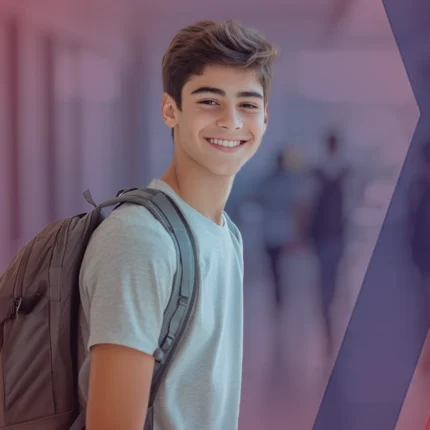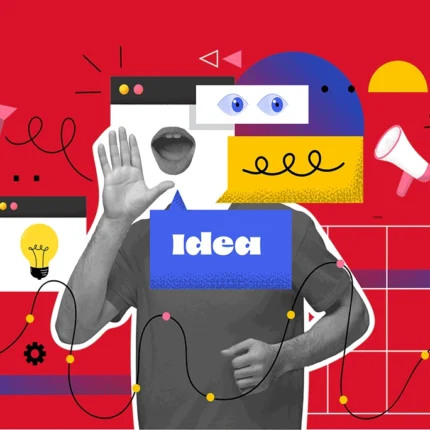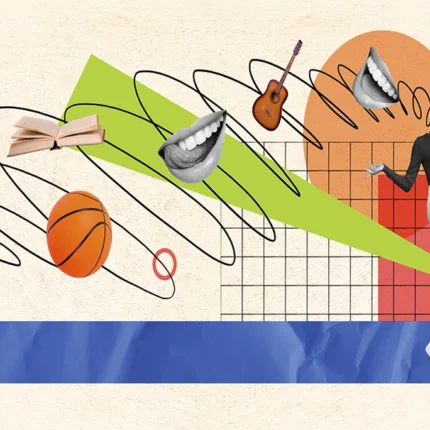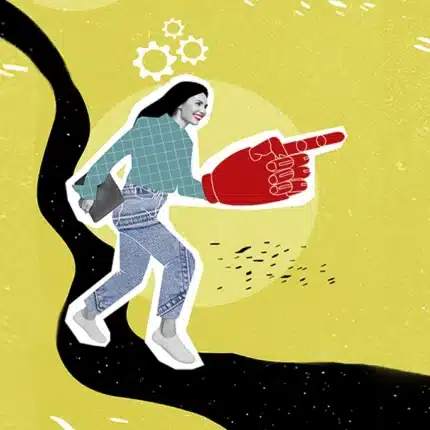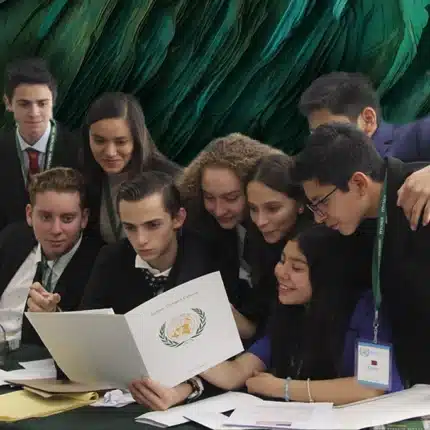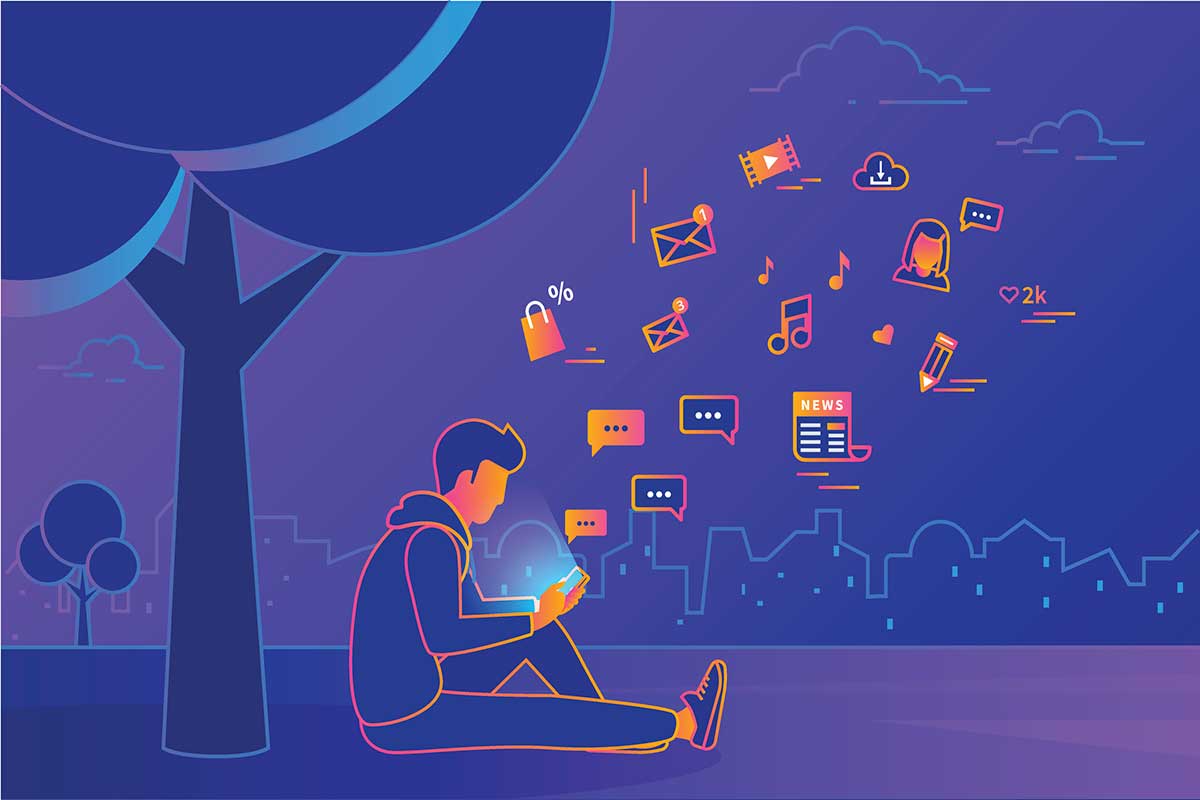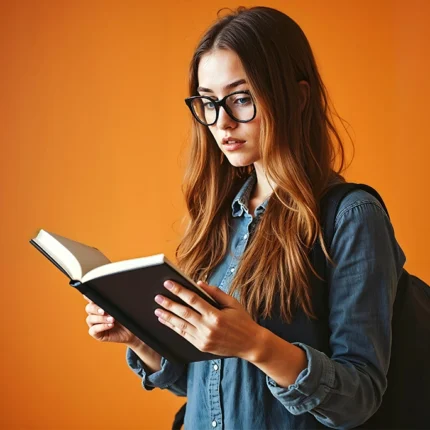10 funciones de Excel que todos deberíamos aprender, según Harvard
El sistema de hojas de cálculo llamado Excel, que Microsoft lanzó a finales de los 80 puede ser mucho más interesante y útil de lo que muchos imaginan, y la Universidad de Harvard lo sabe, por eso nos dice las 10 funciones de excel que deberíamos saber sí o sí. Excel, un programa imprescindible Usar
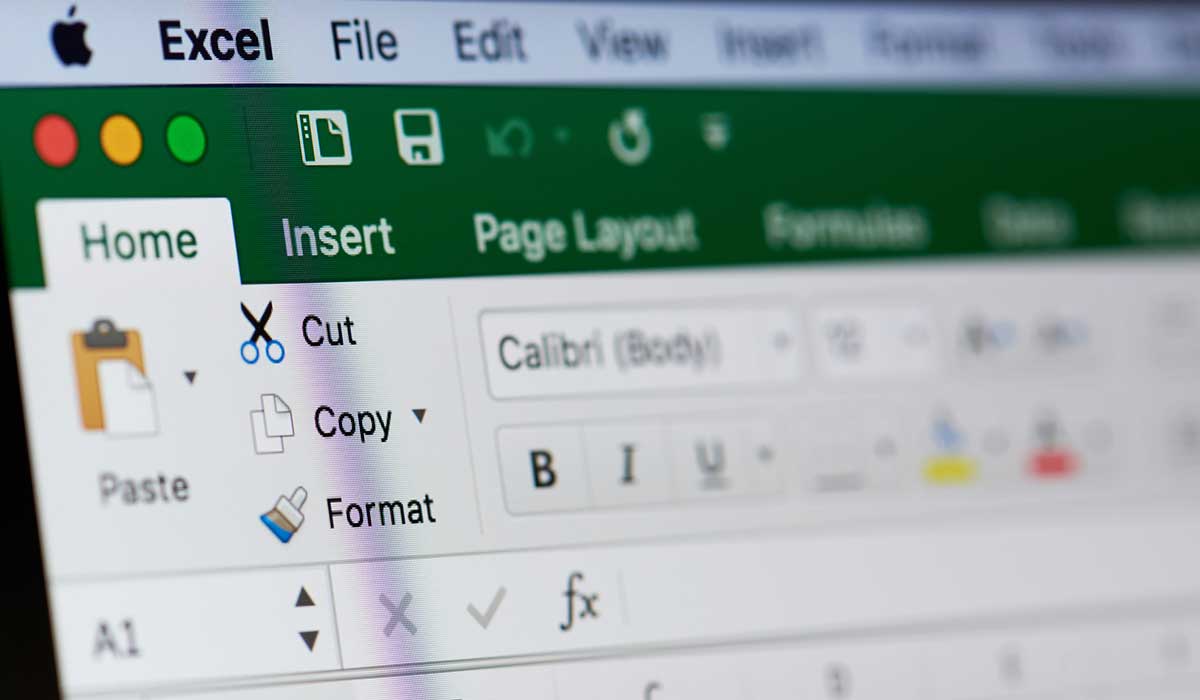
El sistema de hojas de cálculo llamado Excel, que Microsoft lanzó a finales de los 80 puede ser mucho más interesante y útil de lo que muchos imaginan, y la Universidad de Harvard lo sabe, por eso nos dice las 10 funciones de excel que deberíamos saber sí o sí.
Excel, un programa imprescindible
Usar una hoja de cálculo puede parecer una tarea tediosa, pero es importante conocer las fórmulas adecuadas para ganar tiempo y ser más productivos.
Según la prestigiosa Universidad de Harvard, 10 de las 500 funciones que ofrece el programa son básicas y necesarias, y “todos deberíamos aprenderlas”.
La institución educativa destacó en su sitio web Harvard Business Review que 750 millones de personas trabajan a diario para mantener Excel actualizado, y que el producto de Microsoft se destaca de otras aplicaciones de cálculo.
A continuación, te mostramos un decálogo de funciones Excel que la Universidad considera “especialmente fáciles de aprender”.
1. Pegado especial (10 minutos de aprendizaje)
Sirve para que puedas elegir qué elementos copias y cuáles no. De esa manera evitas copiar formatos o fórmulas indeseadas.
¿Cómo ejecutarlo?
Cuando copies lo que hay en tu celda (Ctr+C) pulsa Ctrl+Alt+V para hacer un pegado especial y selecciona lo que quieres copiar.
Alt+E+S+V es el comando para pegar esos elementos. También puedes usar el menú desplegable y elegir la opción en el cuadro de diálogo.
2. Insertar varias filas (2 minutos)
A veces, necesitas añadir varias filas de vez a una tabla, y hacerlo una por una no siempre es lo más práctico. Esta función agiliza la tarea.
¿Cómo ejecutarlo?
Usando un atajo del teclado (Ctrl, shift, +) selecciona el número de filas que quieres agregar y haz clic en el botón derecho para insertarlas. También puedes usar el comando “Insertar filas de hoja”, siempre y cuando selecciones antes las filas que vas a añadir.
3. Relleno rápido (30 minutos)
Es un ahorro de tiempo fantástico cuando necesitas ingresar o cambiar muchos datos de forma rápida y precisa; es un método asombroso.
Le permite a Excel aprender ciertas cosas del trabajo que haces e identificar patrones para completar algunas celdas, rellenándolas automáticamente.
Por ejemplo, sugiere un nombre completo si pones nombres y apellidos en dos columnas diferentes, o permite separarlos si los pones juntos.
El relleno rápido completa automáticamente los datos cuando detecta un patrón.
¿Cómo ejecutarlo?
Debes pulsar Ctrl + E, o ir a la pestaña de “Datos” y activar “Relleno Rápido”. Si no te aparece esa opción, prueba en “Avanzado” y “Relleno Rápido Automático”.
4. Índice y coincidir (45 minutos)
Estas funciones se usan ampliamente en Excel para realizar búsquedas complejas. Por separado no son demasiado interesantes, pero cuando las combinas se aprecia su poder, dicen los especialistas de Harvard.
Ambas permiten extraer datos y valores concretos que necesitas de grandes hojas de cálculo, de manera que “una tarea tediosa y rutinaria resulte rápida y sencilla”.
Este método requiere un poco más de tiempo (y paciencia) para aprenderlo, pero te permitirá ser mucho más veloz a la hora de buscar ciertos datos.
¿Cómo ejecutarlo?
“Índice” tiene dos sintaxis: matricial y de referencia. La primera (matriz; núm_fila; ) sirve para hacer búsquedas. “Coincidir”(valor_buscado,matriz_de_busqueda;) se utiliza para encontrar la posición de un valor en una lista.
5. Suma rápida (2 minutos)
Esta es una de las primeras funciones que seguramente aprendiste en Excel: cómo sumar una fila o columna. Pero, ¿sabías que puedes seleccionar la celda al final de una fila o columna en apenas unos segundos?
¿Cómo ejecutarlo?
Selecciona la celda y haz clic en Ctrl + Shift + = para activar la función. Equivale a “Autosuma”.
6. CTRL Z / CTRL Y (1 minuto)
Probablemente ya sepas que el Ctrl + Z se usa para revertir errores. Pues bien, existe otra opción para recuperar lo que borraste: el comando Ctrl + Y.
¿Cómo ejecutarlo?
Muy fácil: pulsa Ctrl + Y para revertir cualquier “error” que eliminaste con Ctrl + Z.
7. Eliminar duplicados (10 minutos)
Esta fórmula es sencilla y rápida de usar. Obviamente, sirve para lo que uno esperaría: eliminar valores que se repitan en cualquier conjunto de datos en Excel.
¿Cómo ejecutarlo?
Selecciona la tabla, ve a la pestaña “Datos” de Excel y haz clic en “Quitar Duplicados”. El programa te preguntará a qué columna le aplicarás ese cambio.
Agrupar los datos puede ser sencillo, pero ¿cómo encontrarlos en Excel de forma eficaz?
8. Congelar paneles (15 minutos)
Inmovilizar filas y columnas puede servir para contrastar datos que tienes lejos de otros en la hoja de cálculo. Al hacerlo, los verás en la pantalla cuando navegues por ella.
¿Cómo ejecutarlo?
Elige la parte de la hoja de cálculo que quieres congelar y haz clic en el menú “vista” o “visualización”. Después selecciona “inmovilizar fila superior” e “inmovilizar columna”, haciendo clic en lo que quieras congelar.
9. F4 (10 minutos)
F4 tiene dos funciones específicas en Excel: crear una referencia absoluta y repetir tu acción o comando más reciente.
¿Cómo ejecutarlo?
Pulsa F4 cuando quieras hacer una de esas dos cosas. La mayoría de las veces repetirá la última acción. Si presionas la tecla mientras tienes resaltada una celda con una fórmula, te dará opciones de posibles referencias.
10. Ctrl + flechas (5 minutos)
Esta opción es especialmente práctica para grandes bases de datos, pues permite acceder a la última cifra en cuestión de segundos, sin pasear por toda la tabla de forma manual.
¿Cómo ejecutarlo?
Ejecuta el comando con Ctrl + Abajo para llegar al final de documento, o desplázate por él con las flechas. También te servirá para seleccionar datos en segundos y maximizar tu productividad.